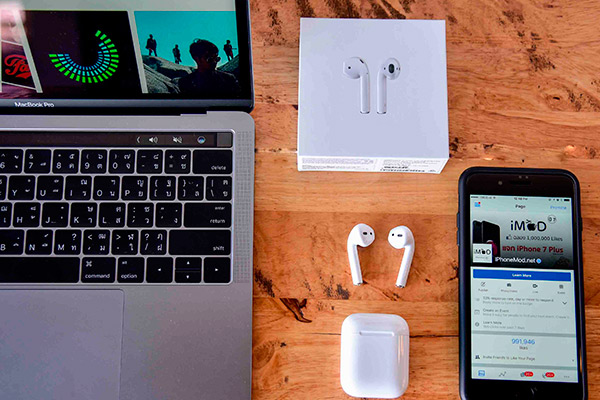Как подключить Airpods к MacBook или компьютеру

Гарнитура Airpods пользуется огромной популярностью у пользователей Apple. Это вполне объяснимо. Наушники Airpods не имеют проводов, удобно сидят в ушах, имеют отличное звучание и удобное управление. Однако не все пользователи знают, как подключить Airpods к MacBook или компьютеру на Windows. Они прекрасно синхронизируются с устройством, если в нем предусмотрен Bluetooth модуль.
Как подключить Airpods к MacBook
Решение вопроса как подключить Airpods к MacBook Pro или Air достаточно просто. Хотя сложности могут возникнуть в различных ситуациях с подключением к МакБуку, данный способ является наиболее надежным. Чтобы осуществить подключение, необходимо следовать инструкции:
- Для начала в iMac нужно найти значок, изображающий яблоко и нажать на него. В этом меню перейти в системные настройки и включить Bluetooth.
- После этого следует открыть кейс с наушниками, зажать кнопку сзади на несколько секунд. Нужно подождать пока индикатор кейса не загорится белым цветом.
- В меню Bluetooth на МакБуке должны отобразиться Airpods (уведомление как на Айфоне). Необходимо осуществить подключение.
Иногда в МакБуке меню с гарнитурой может появиться сразу. Обычно это происходит, когда пользователь уже синхронизировал наушники с другим Эпл устройством, например Айфоном, работающим с таким же Apple ID как на МакБуке. В этом случае остается вставить гарнитуру в уши и подключить их к МакБуку. Для настройки управления жестами, после подключения к ноутбуку необходимо зайти в параметры и произвести желаемую настройку.
Как подключить наушники с помощью значка звука
Другим решением того, как подключить Airpods к MacBook Air или Pro может стать подключение при помощи значка звука.